لا يمكن التسجيل الآن أو لا يوجد شيء لتسجيل أخطاء شريط اللعبة
إذا رأيت أخطاء مثل لا يمكن التسجيل الآن ، أو حاول مرة أخرى لاحقًا(Can’t record right now, Try again later) ، أو لا يوجد شيء يمكن تسجيله(There’s nothing to record) أثناء محاولة تسجيل لعبة على جهاز الكمبيوتر الشخصي الذي يعمل بنظام Windows(Windows) ، فإليك بعض الاقتراحات لاستكشاف المشكلة وإصلاحها. إذا كنت تحتاج غالبًا إلى تسجيل الألعاب بجودة صوت ممتازة على Windows(record games with excellent audio quality on Windows) ، فربما تكون قد استخدمت بالفعل Game DVR الذي يسمح للمستخدمين بالتحكم في كيفية رغبتهم في تسجيل اللعبة والتقاط لقطة شاشة أثناء التنقل. الآن إذا كانت لديك مثل هذه الأخطاء كما هو مذكور أعلاه ، فأنت بحاجة إلى اتباع الخطوات التالية لإصلاح هذه المشكلة.
لا يمكن التسجيل(Record Right) الآن - خطأ في شريط اللعبة(Game Bar)

تحدث هذه المشكلة بشكل أساسي عندما يتعذر على جهاز الكمبيوتر الخاص بك التعامل مع ميزات Game Bar و Game DVR - وهذا يحدث عادةً عندما لا يكون لديك جهاز كمبيوتر متطور. إذا كان لديك تكوين جيد ولكنك لا تزال تواجه هذه المشكلة ، فيمكنك تجربة هذه الاقتراحات.
لا يوجد شيء للتسجيل - خطأ في شريط اللعبة(– Game Bar)
1] أعد تثبيت تطبيق Xbox
إذا كنت قد قمت بتحديث جهاز الكمبيوتر الخاص بك مؤخرًا ، فقد تكون ملفات تثبيت Xbox تالفة أو تم تكوينها بشكل خاطئ. (Xbox)تحتاج إلى إعادة تثبيت تطبيق Xbox . للقيام بذلك ، تحتاج إلى فتح PowerShell بامتياز إداري(open PowerShell with administrative privilege) . للقيام بذلك ، اضغط على Win + X وحدد Windows PowerShell (المسؤول)(Windows PowerShell (Admin)) وقم بتشغيل الأمر التالي-
Get-AppxPackage *xboxapp* | Remove-AppxPackage
الآن ، افتح متجر Windows(Windows Store) ، وابحث عن تطبيق Xbox وقم بتثبيته.
يمكنك أيضًا استخدام 10AppsManager الخاص بنا للقيام بنفس الشيء.
2] حذف الملفات المؤقتة
هذا مهم جدًا عندما تواجه مشكلات في التسجيل. يجب عليك حذف الملفات المؤقتة مباشرة بعد إلغاء تثبيت تطبيق Xbox بحيث يمكن حذف جميع بقايا الطعام. للقيام بذلك ، افتح تطبيق إعدادات Windows(Windows Settings) بالضغط على الزر Win + I وانتقل إلى النظام(System ) > التخزين(Storage) > هذا الكمبيوتر(This PC) . يستغرق الأمر بضع ثوانٍ لإظهار خيار الملفات المؤقتة(Temporary files) . انقر(Click) فوقه ، حدد "الملفات المؤقتة" واضغط على زر إزالة الملفات .(Remove files )
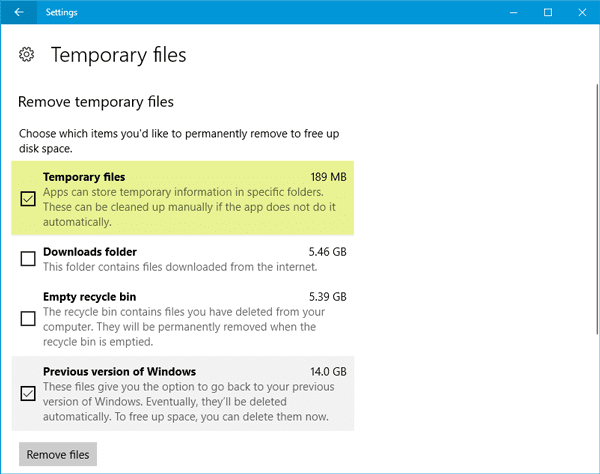
إذا كنت قد قمت بتحديث جهاز الكمبيوتر الخاص بك مؤخرًا ، فيمكنك أيضًا حذف "الإصدار السابق من Windows".
3] اختصارات لوحة المفاتيح الأساسية

لإدارة اختصارات لوحة المفاتيح الافتراضية لـ Game Bar في Windows 11 ، اتبع الخطوات التالية:
- اضغط على Win+G لفتح Game Bar.
- انقر فوق(Click) رمز ترس الإعدادات الظاهر في شريط القائمة العلوي.
- قم بالتبديل إلى علامة تبويب الاختصارات (Shortcuts ) على الجانب الأيسر.
- من هنا ، يمكنك تعيين اختصار لوحة مفاتيح جديد أو تغيير الاختصار الافتراضي أو إعادة تعيين اختصارات لوحة المفاتيح المخصصة.
ومع ذلك ، إذا كنت تستخدم نظام التشغيل Windows 10(Windows 10) ، فقم بما يلي:
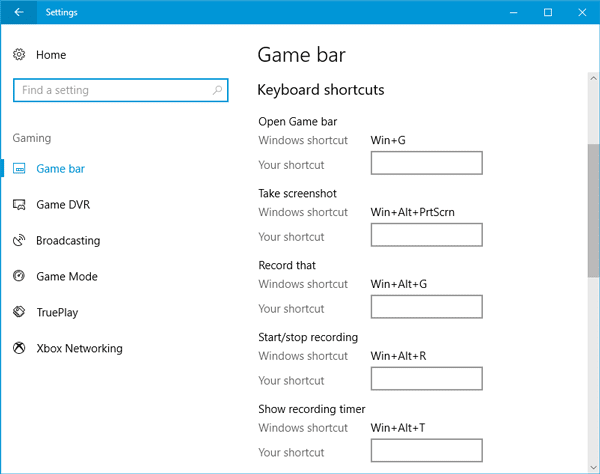
نضغط على Win+G لإظهار شريط اللعبة(Game Bar) ثم نبدأ التسجيل. ومع ذلك ، هناك العديد من الألعاب التي تحظر مفتاح Win . إذا كان الأمر كذلك ، فقد لا تتمكن من تمكين Game Bar . في هذه الحالة ، تحتاج إلى تغيير اختصار لوحة المفاتيح.
للقيام بذلك ، افتح لوحة إعدادات Windows وانتقل(Windows Settings) إلى Gaming > Game شريط اللعبة> اختصارات لوحة(keyboard) المفاتيح. حدد اختصار (Select)لوحة مفاتيح(keyboard) آخر لا يحتوي على زر "Windows". وبالمثل ، تحتاج إلى تغيير اختصارات لوحة المفاتيح لخيار (keyboard)Start/Stop recording أيضًا.
Some people have claimed that thought the OS failed to show the Game Bar, the recording was going on after pressing Win + Alt + R keys. You can do the same before changing the keyboard shortcut. Your screen should flash once when you start recording.
4] استخدم وضع ملء الشاشة
على الرغم من أن Game Bar يمكنه تحديد حجم الشاشة التي تلعب عليها اللعبة ، إلا أنه قد يفشل أحيانًا في القيام بذلك. إذا حدث ذلك ، فسترى خطأ "لا يمكن التسجيل(Record Right) الآن" على شاشتك. العب اللعبة في وضع ملء الشاشة وانظر. باستثناء بعض الألعاب ذات التشفير السيئ ، يمكن لكل لعبة حديثة التكيف مع أي دقة.
5] أغلق خادم البث DVR(Broadcast DVR) يدويًا
إذا كنت قد استخدمت ميزة التسجيل مسبقًا لتسجيل لعبة وفتحت الآن لعبة أخرى لتسجيلها ، فهناك احتمال كبير بأن ترى رسالة الخطأ هذه. في هذه الحالة ، تحتاج إلى إغلاق خادم Broadcast DVR يدويًا. للقيام بذلك ، افتح إدارة المهام(Task Manager) وانتقل إلى علامة التبويب العمليات . (Processes )ابحث عن خادم البث DVR(Broadcast DVR server) . حدده واضغط على زر إنهاء المهمة(End task ) الظاهر في الزاوية اليمنى السفلية. بعد ذلك ، أعد تشغيل اللعبة وحاول التسجيل مرة أخرى. يجب ألا تحصل على المشكلة.
6] استخدم مستكشف الأخطاء ومصلحها

لتشغيل مستكشف الأخطاء ومصلحها في نظام التشغيل Windows 11(Windows 11) ، اتبع الخطوات التالية:
- اضغط على Win+I لفتح إعدادات Windows.
- تأكد من أنك في علامة تبويب النظام .(System )
- انقر فوق خيار استكشاف الأخطاء وإصلاحها (Troubleshoot ) على الجانب الأيمن.
- انقر فوق خيار مستكشفات الأخطاء ومصلحاتها الأخرى .(Other troubleshooters )
- انقر على زر التشغيل .(Run )
- اتبع التعليمات الموجودة على الشاشة.
يمكن لمستخدمي Windows 10(Windows 10) القيام بما يلي:
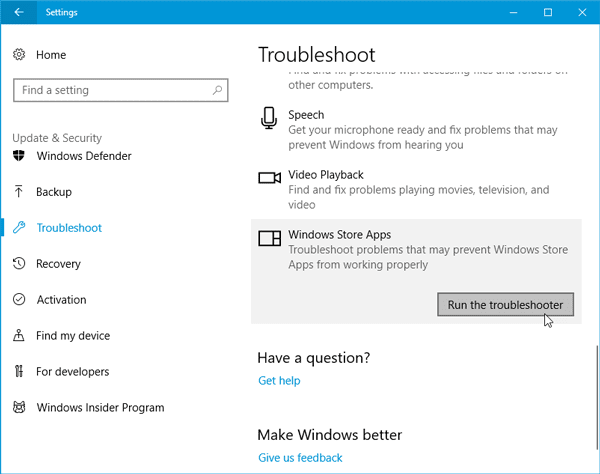
قامت Microsoft بتضمين مستكشف الأخطاء ومصلحها في لوحة الإعدادات > التحديث (Update)Security > Troubleshoot وإصلاحها . من خلال الاستفادة من مستكشفات الأخطاء ومصلحها ، يمكنك إصلاح العديد من المشكلات. استخدم تطبيقات متجر Windows(Windows Store Apps) ومعرفة ما إذا كان ذلك يناسبك.
أتمنى أن يساعدك شيء ما هنا في حل المشكلة.(Hope something here helps you fix the problem.)
كيف تصلح Game Bar الذي لا يمكننا تسجيله الآن؟
إذا لم تتمكن من التسجيل عبر Game Bar ، فأنت بحاجة إلى اتباع هذه الحلول المذكورة أعلاه واحدًا تلو الآخر. على سبيل المثال ، تحتاج إلى إعادة تثبيت تطبيق Xbox ، وحذف جميع الملفات المؤقتة من جهاز الكمبيوتر الخاص بك ، وتغيير أو إعادة تعيين اختصارات لوحة المفاتيح الافتراضية ، وما إلى ذلك. بصرف النظر عن ذلك ، يمكنك أيضًا استخدام مستكشف أخطاء تطبيقات متجر Windows المدمج ومصلحها(Windows Store Apps Troubleshooter) .
لماذا لا يسمح لي Xbox Game Bar الخاص بي بالتسجيل؟(Game Bar)
قد يكون هناك عدة أسباب وراء عدم السماح لـ Xbox game Bar بتسجيلك على جهاز الكمبيوتر الذي يعمل بنظام Windows 11/10. على سبيل المثال ، يمكن أن يحدث ذلك بسبب تعارض ملفات النظام الداخلي ، أو الاختصار الخاطئ للوحة المفاتيح ، وما إلى ذلك ، ومع ذلك ، يمكنك حل المشكلة عن طريق تغيير اختصار لوحة المفاتيح المخصص ، باستخدام مستكشف الأخطاء ومصلحها(Troubleshooter) المدمج ، إلخ.
Related posts
تمكين أو تعطيل Game DVR or Game Bar في Windows 11/10
كيفية استخدام Spotify في PC Games VIA Xbox Game Bar في Windows 10
لا يمكن أن يفتح هذا التطبيق خطأ ل Photos و Xbox Game Bar و Calculator وما إلى ذلك
كيفية بدء تشغيل Xbox Party على Windows 10 باستخدام Xbox Game Bar
كيفية دبوس Xbox Game Bar widget على Windows 10 computer screen
Fix UPnP غير ناجح خطأ في Xbox One
Xbox Game Bar: كيفية التحقق system performance في اللعبة على جهاز الكمبيوتر
Microsoft Xbox One X vs Xbox One S - ناقش الاختلافات الرئيسية
Xbox Game Gifting لا يعمل
كيفية استخدام NVIDIA Shadowplay لتسجيل مقاطع فيديو الألعاب ومشاركتها
كيفية إعداد Xbox One لطفلك
Xbox Game Pass لا يعمل على الكمبيوتر Windows 10
كيفية تسجيل وتحرير ومشاركة وحذف وإدارة Game Clips على Xbox One
كيفية اتخاذ، حصة، delete and manage Screenshots على Xbox One
A Way خارج: Xbox One game review
Xbox Game bar الحزب الدردشة لا تعمل
Xbox Game bar لا يعمل أو فتح في Windows 11/10
Xbox Game Bar لا يعمل؟ 10 إصلاحات للتجربة
تمكين Open Xbox Game Bar باستخدام Game Controller على جهاز الكمبيوتر
كيفية تغيير إعداد DNS Server على Xbox One لجعله أسرع
